Как жестко обновить и перезагрузить страницу на пограничном компьютере?
Узнайте, как жестко перезагрузить и обновить страницу веб-сайта в браузере компьютера Edge. При аппаратном обновлении очищается кеш-память и выполняется повторная загрузка с сервера сайта.
Всегда есть те или иные технические проблемы, с которыми мы сталкиваемся каждый день. Это может случиться с кем угодно в любое время. Мы часто сталкиваемся с проблемой, когда веб-страницы не отвечают или не перезагружаются так, как мы хотим. Что ж, это довольно интересно!
Программы для Windows, мобильные приложения, игры - ВСЁ БЕСПЛАТНО, в нашем закрытом телеграмм канале - Подписывайтесь:)
Это также может быть проблема с веб-браузером или сервером веб-сайта. Если мы знаем, что с веб-сайтом все в порядке, но наш браузер забит слишком большим кешем, часто помогает жесткое обновление.
Несколько дней назад я работал над важной статьей, которую мне нужно было отправить до конца дня. Я уже очень волновался, когда мой браузер перестал отвечать. Это раздражало и раздражало меня до мозга костей. Чтобы продолжить, мне нужно было найти немедленное решение этой проблемы. Вот тогда и был обнаружен край жесткого обновления!
Есть два типа обновления: мягкое и жесткое. Мягкое обновление просто перезагружает страницу, не удаляя кеш-память браузера. С другой стороны, жесткое обновление или жесткая перезагрузка обычно будет пытаться загрузить новые файлы и удалить существующие данные из кеша браузера. Это помогает решить наиболее частую проблему веб-сайты не отвечают или же отображение того же содержимого старой страницы.
Компьютерный браузер Microsoft Edge поддерживает аппаратное обновление, при котором он удаляет все файлы cookie и кеш веб-сайта.
Как выполнить аппаратное обновление и перезагрузку в Edge для компьютера?
Аппаратное обновление Microsoft Edge удалит кеш и файлы cookie, хранящиеся в браузере. Это помогает обеспечить удобный интерфейс и загружает свежие файлы с веб-сервера.
Вот шаги для жесткого обновления края на компьютере:
- Запустите браузер Microsoft Edge на вашем компьютере.
- Откройте веб-сайт, который вы хотите полностью обновить.
- Нажмите и удерживайте кнопку Ctrl (windows) или Cmd (mac) на клавиатуре.
- Ударь по
 в браузере рядом с адресной строкой.
в браузере рядом с адресной строкой.
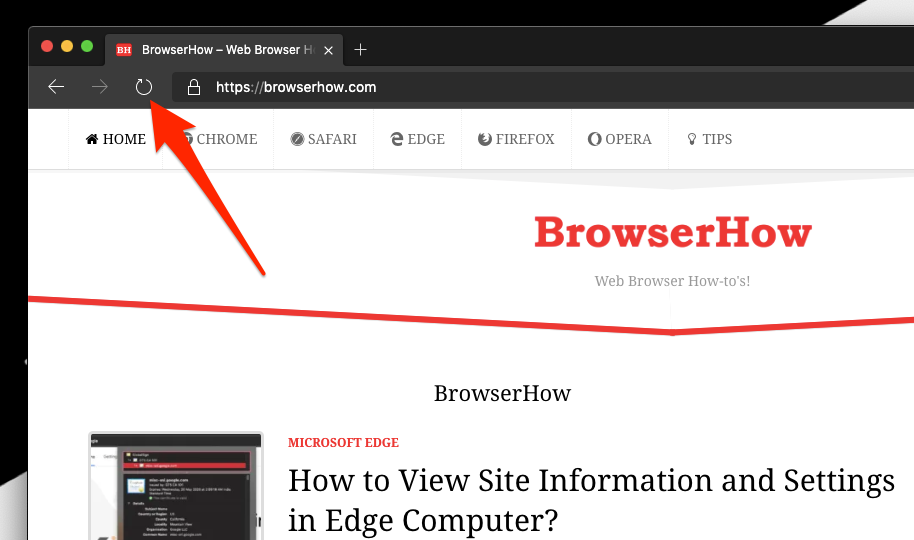
Это полностью перезагрузит веб-страницу и поможет загрузить новые ресурсы и файлы с сервера.
Данные, хранящиеся в кеше браузера, удаляются вместе с изображениями, статическими активами и т. Д., И браузер будет запрашивать новые файлы с сервера, что упрощает работу.
Итог: Hard Reload Edge Browser
При аппаратном обновлении Microsoft Edge будет удален кеш и файлы cookie для сайта. Однако, если вы хотите удалить весь кеш и файлы cookie для всех сайтов из браузера, вы можете это сделать.
Когда у меня возникают проблемы с загрузкой страницы или элементы на веб-странице не загружаются, я выбираю жесткое обновление. В большинстве случаев это помогает решить любые проблемы с загрузкой веб-сайта. Я мог без проблем работать над своей статьей после использования резкого обновления края, поскольку он быстро перезагружал веб-страницу.
Точно так же вы также можете обновить страницу в браузере Edge для Android. Хотя это не будет полным жестким обновлением, я считаю его полезным в большей степени.
Что думаете об использовании аппаратного обновления в компьютере Edge Chrome? Помогло ли это в устранении ошибок?
Наконец, вот рекомендуемые веб-браузеры для вашего компьютера и мобильного телефона, которые вам стоит попробовать.
Программы для Windows, мобильные приложения, игры - ВСЁ БЕСПЛАТНО, в нашем закрытом телеграмм канале - Подписывайтесь:)